 Prosegue la pubblicazione dei tutorial a supporto della piattaforma opensource Forma Lms. Dopo aver visto come creare e configurare il test di verifica, passiamo alla descrizione dettagliata del caricamento e della configurazione delle FAQ all’interno di un corso.
Prosegue la pubblicazione dei tutorial a supporto della piattaforma opensource Forma Lms. Dopo aver visto come creare e configurare il test di verifica, passiamo alla descrizione dettagliata del caricamento e della configurazione delle FAQ all’interno di un corso.
Andare in Front end, cliccare su “I miei corsi” e cliccare sul titolo del corso. Ad esempio, cliccheremo sul titolo del corso “Excel” (Fig.1)
Fig. 1
Per la configurazione del materiale, cliccare sulla voce di menù “Area Docenti/Gestione Oggetti didattici/Oggetti del corso” (Fig.2)
Nella parte destra della schermata, sono presenti tutte le icone che permettono le diverse configurazioni. (Fig.3)
Icona Modifica
Cliccando sull’icona “modifica” è possibile impostare la maggior parte delle configurazioni dell’oggetto didattico.
Ricordiamo che per inserire le FAQ all’interno del corso, è necessario cliccare sulla voce di menù “Area Docenti/Gestione Oggetti didattici/Oggetti del corso” e cliccare su “Nuovo Learning Object” e porre il check su FAQ (Fig.4)
Fig.4
Per inserire o modificare le FAQ, cliccare sull’icona “Modifica” relativa alle FAQ. (Fig. 5)
Nella schermata che visualizziamo, possiamo procedere alla modifica del titolo, all’inserimento di nuove FAQ e alla modifica di quelle precedentemente create. (Fig. 6)
Fig.6
Vediamo ora come inserire una nuova FAQ. Clicchiamo sul pulsante “Aggiungi una faq”.
Nella schermata che visualizziamo, dobbiamo inserire il testo della domanda, la risposta e le parole chiave che permettano una ricerca veloce di questa specifica domanda. (Fig. 7)
Fig.7
Vediamo ora come modificare una FAQ preesistente. Clicchiamo pertanto nell’icona modifica relativa alla FAQ che vogliamo modificare. (Fig.8)
Fig.8
Mettiamo il caso, che decidiamo di cambiare la procedura di svolgimento del test e quindi vogliamo che si possano effettuare solo 3 tentativi di svolgimento. Se il discente non riesce a superare il test, quest’ultimo gli risulterà bloccato e prima di avere la possibilità di svolgerlo per la quarta volta, dovrà fruire nuovamente degli oggetti didattici che lo precedono. A questo punto, oltre a cambiare la configurazione delle modalità di fruizione del test, dovremmo anche cambiare la risposta della FAQ. Basterà semplicemente cancellare la risposta precedentemente inserita e scrivere quella corretta. Ricordarsi di cliccare sul pulsante. (Fig.9)
Per visualizzare la descrizione delle restanti icone, invitiamo a visualizzare il precedente articolo Forma Lms: Come configurare i materiali didattici.
Le FAQ sono ora configurate, rimandiamo al prossimo articolo per la configurazione del glossario e la descrizione di tante altre procedure utili.



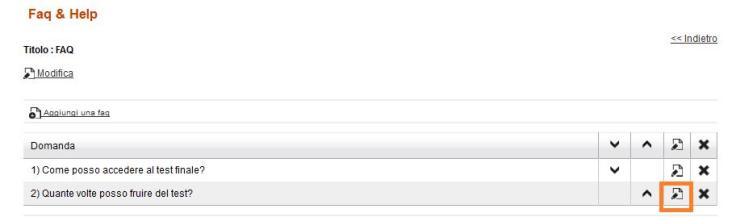




2 Pingback